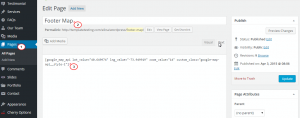- Web Templates
- E-commerce Templates
- CMS und Blog Templates
- Facebook Templates
- Website-Builder
CherryFramework 3. Wie man den Standort auf der Google Karte (basierend auf API) ändert
Oktober 22, 2015
Das jeweilige Tutorial zeigt, wie man den Standort auf der Google Karte (Google map)(basierend auf API(API based)) in CherryFramework 3.x WordPress Vorlagen ändert.
CherryFramework 3. Wie man den Standort auf der Google Karte (basierend auf API) ändert
-
Google Karte auf der Startseite (The Google map on the Home page). Sie können diese Karte unten auf der Startseite (Hauptseitr) sehen. Um den Standort auf der Karte zu ändern, führen Sie die folgenden Schritte aus:
-
Finden Sie den Tab Seiten/Startseite (Pages/Home), um zu überprüfen, ob es hier den Shortcode für die Karte gibt. Wenn Sie keinen Shortcode für die Karte sehen, können Sie andere Seiten aus der Liste überprüfen. Normalerweise ist es die Seite Karte im Footer (Footer Map).
-
Öffnen Sie die Seite Karte im Footer (Footer Map) im Tab Seiten (Pages) zur Bearbeitung. Hier sehen Sie den Shortcode der API Karte (API map):
[google_map_api lat_value="25.9497946" lng_value="-80.1215123" zoom_value="14" custom_class="google-map-api__style-1"]
Sie sollen die Werte von Breiten (latitude) und Längengraden (longitude) im Shortcode ändern, um den Standort auf der Google Karte zu ändern.
-
Öffnen Sie die Website unter https://www.google.com/maps und finden Sie den notwendigen Standort. In der Adressleiste sehen Sie die Koordinaten (coordinates), die Sie kopieren müssen:
-
Fügen Sie die Werte von Breiten (latitude) und Längengraden (longitude) in den Shortcode ein. Aktualisieren Sie (Update) die Seite. Danach aktualisieren Sie die Startseite und überprüfen Sie die Karte:
-
-
Für die Google Karte basierend auf API für andere Seiten ändern Sie Koordinaten (coordinates) direkt im Shortcode. Zum Beispiel, ändern Sie die Koordinaten auf der Seite «Kontakte» (Contact):
-
Öffnen Sie das WordPress Control Panel (WordPress admin panel), finden Sie die Seite, die die Karte darstellt. In diesem Fall ist es die Seite «Kontakte» (Contact).
-
Sie sehen den Shortcode (shortcode) für die Karte mit den Koordinaten:
[google_map_api lat_value="40.649974" lng_value="-73.949919" zoom_value="14" zoom_wheel="no"]
-
Sie sollen den Breiten (latitude) und Längengrad (longitude) ändern. Drücken Sie auf den Button Aktualisieren (Update), um die Änderungen zu speichern:
Aktualisieren Sie die Seite, um die vorgenommenen Änderungen zu sehen:
-
Sie können das ausführliche Video-Tutorial nutzen:
CherryFramework 3. Wie man den Standort auf der Google Karte (basierend auf API) ändert